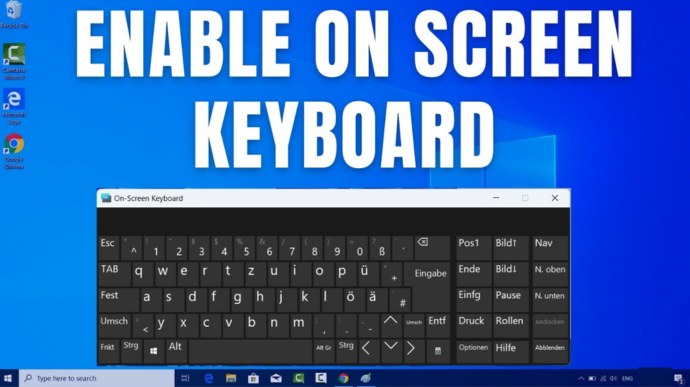Tin tức công nghệ, Tin tức hot
Tham Khảo Cách Mở Bàn Phím Ảo Trên Win 10 Mới Nhất 2024
Cách mở bàn phím ảo trên Win 10! bàn phím ảo không chỉ là công cụ hỗ trợ khi bàn phím vật lý gặp sự cố mà còn mang lại nhiều tiện ích thiết thực trong các tình huống đặc biệt. Từ việc nhập mật khẩu một cách an toàn hơn đến hỗ trợ người dùng thiết bị cảm ứng, bàn phím ảo ngày càng trở thành một phần quan trọng trong trải nghiệm sử dụng Windows 10.
Hướng dẫn cách mở bàn phím ảo trên win 10 mới nhất
Bàn phím ảo là gì?
Bàn phím ảo (On-Screen Keyboard) là một công cụ tích hợp sẵn trong Windows, hiển thị bàn phím trên màn hình máy tính, cho phép bạn nhập liệu mà không cần đến bàn phím vật lý.
Chức năng của bàn phím ảo:
- Hỗ trợ nhập văn bản khi bàn phím vật lý không hoạt động.
- Tăng cường bảo mật khi nhập mật khẩu, đặc biệt trên các thiết bị công cộng.
- Tối ưu hóa cho các thiết bị màn hình cảm ứng như máy tính bảng hoặc laptop lai.
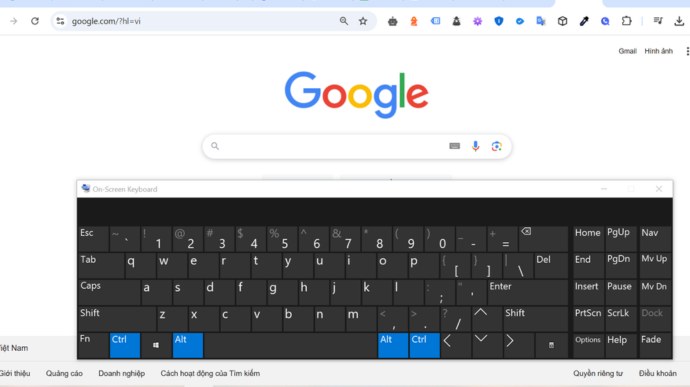
Các trường hợp nên sử dụng bàn phím ảo:
- Bàn phím vật lý bị hỏng: Nếu bàn phím trên máy tính của bạn gặp sự cố, bàn phím ảo là giải pháp thay thế hoàn hảo.
- Cần nhập mật khẩu an toàn hơn: Sử dụng bàn phím ảo để tránh bị ghi lại thao tác phím (keylogger).
- Sử dụng thiết bị cảm ứng: Với các thiết bị như máy tính bảng, bàn phím ảo giúp bạn nhập liệu dễ dàng mà không cần phụ kiện bổ sung.
III. Hướng dẫn chi tiết cách mở bàn phím ảo trên Win 10
Dưới đây là bốn cách đơn giản để mở bàn phím ảo trên Windows 10.
1. Sử dụng thanh tìm kiếm (Search Bar)
- Bước 1: Nhấn tổ hợp phím Windows + S hoặc nhấp vào biểu tượng kính lúp trên Taskbar.

- Bước 2: Nhập từ khóa “On-Screen Keyboard” hoặc “Bàn phím ảo”.
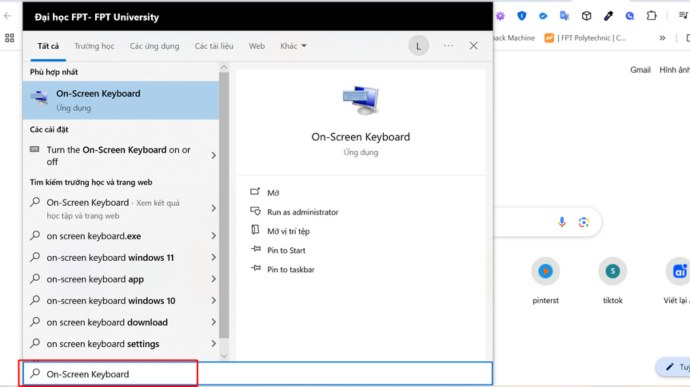
- Bước 3: Nhấn Enter để mở bàn phím ảo ngay lập tức.
2. Kích hoạt từ Settings
- Bước 1: Nhấn tổ hợp phím Windows + I để mở giao diện Settings.
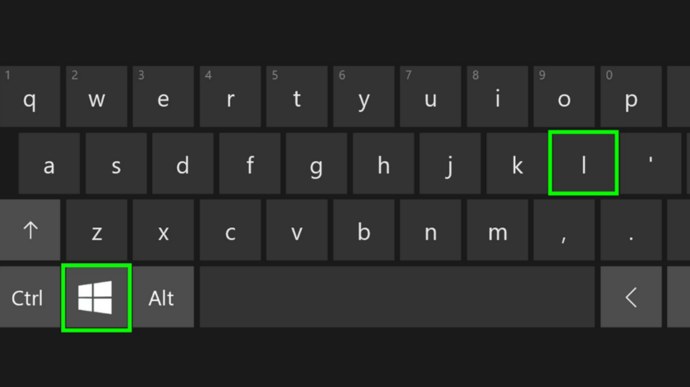
- Bước 2: Chọn mục Ease of Access (Trợ năng).
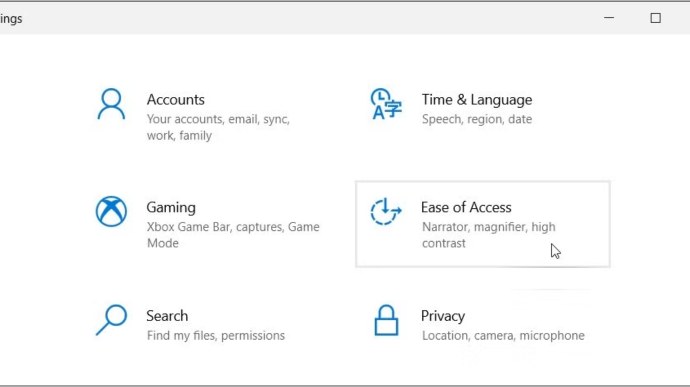
- Bước 3: Tìm đến phần Keyboard, sau đó bật tùy chọn Use the On-Screen Keyboard (Sử dụng bàn phím ảo).
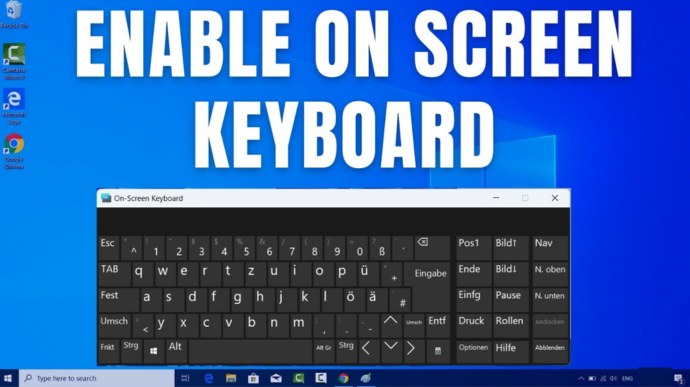
3. Sử dụng tổ hợp phím nhanh
Đây là cách nhanh nhất để mở bàn phím ảo. Chỉ cần nhấn tổ hợp phím Ctrl + Windows + O, bàn phím ảo sẽ xuất hiện ngay trên màn hình của bạn.
4. Từ Taskbar (Thanh tác vụ)
- Bước 1: Nhấp chuột phải vào thanh Taskbar.
- Bước 2: Chọn tùy chọn Show touch keyboard button (Hiển thị biểu tượng bàn phím cảm ứng).
- Bước 3: Một biểu tượng bàn phím sẽ xuất hiện trên Taskbar. Nhấp vào biểu tượng đó để mở bàn phím ảo.
IV. Lưu ý khi sử dụng bàn phím ảo
Bàn phím ảo trên Windows 10 mang lại nhiều lợi ích nhưng cũng cần lưu ý một số điểm sau để sử dụng hiệu quả:
- Tương thích với các ứng dụng: Bàn phím ảo hoạt động tốt trên hầu hết các ứng dụng thông thường, tuy nhiên có thể gặp hạn chế trên một số phần mềm đặc thù.
- Tối ưu cho màn hình cảm ứng: Đối với các thiết bị màn hình cảm ứng, bàn phím ảo cung cấp trải nghiệm mượt mà, dễ dàng thao tác.
- Hạn chế nhập liệu nhanh: So với bàn phím vật lý, tốc độ gõ phím trên bàn phím ảo có thể chậm hơn.
V. Các lỗi thường gặp khi mở bàn phím ảo và cách khắc phục
1. Lỗi không hiển thị bàn phím ảo
- Nguyên nhân: Phiên bản Windows cũ hoặc tính năng bàn phím ảo bị tắt.
- Giải pháp:
- Cập nhật phiên bản Windows lên bản mới nhất.
- Kiểm tra và kích hoạt tính năng bàn phím ảo trong Settings > Ease of Access > Keyboard.
2. Không tìm thấy tùy chọn bàn phím ảo
- Nguyên nhân: Ngôn ngữ hệ thống không được cài đặt chính xác.
- Giải pháp:
- Đảm bảo ngôn ngữ hệ thống là tiếng Anh hoặc tiếng Việt.
- Cài đặt lại ngôn ngữ trong Settings > Time & Language > Region & Language.
VI. Kết luận
Cách mở bàn phím ảo trên Win 10 không chỉ, hỗ trợ người dùng trong nhiều tình huống khác nhau. Từ việc nhập liệu an toàn đến thay thế bàn phím vật lý, nó đã chứng minh được tính tiện dụng và hiệu quả trong mọi trường hợp.
Nếu bạn chưa từng sử dụng, hãy thử ngay các cách mở bàn phím ảo trên Win 10 mà chúng tôi chia sẻ để nâng cao trải nghiệm làm việc của mình!